Explosion d'une maison 2D
Allan McKay
(traduction Teddy Quintric)
www.3dluvr.com/machette/
D'abord laissez-moi vous expliquer, ce tutoriel est plus pour les
animateurs professionnels qui connaissent leur voie autour de Max et
le Photoshop.
Ce tutoriel utilise l'essentiel de Max et de Photoshop 5, je me
suis assuré que ce tutoriel n'emploie aucun plugins avancé ou
programmes externes à ces deux applications donc vous pouvez voir et
imiter ce que je fais dans ce tutoriel sans avoir besoin de dépenser
10,000 $ de plugins pour obtenir l'effet.
Voilà ce que nous allons faire. Ci-dessous vous voyez les plans
avec lesquels nous travaillons. C'est une ville assez grande et
tassée du Luxembourg. Ce que nous allons réaliser est de faire
axploser une des maisons dans l' image. À gauche se trouve l'image
exacte avec la maison entourrée,ainsi vous pouvez voir de quelle
maison je parle.
 
Tout d'abord chargez 3dsmax, (vous avez besoin au moins de la
version 2.0 de Max pour réaliser ce tutoriel). Allez tout d'abord
dans l'éditeur de matériaux et choisissez un des matériaux dans
l'éditeur, renommez-le "Dessin original" réglez ensuite la brillance
et les valeurs de force à 0 et la valeur d'illumination à 100.
Allez dans le l'éditeur et sélectionnez texture.
Chargez le dessin comme texture. Ensuite sélectionnez "texture
d'écran d'environnement" (environment screen mapping) pour qu'il
soit adapté à l'écran et pas aux coordonnées uvw des coordonnées.
Après cela allez dans le panneau environnement et choisissez le
champ "arrière plan" et cliquez 'éditeur de matériau' dans la
fenêtre qui s'ouvre, choisissez ensuite la texture dessin dans la
liste qui apparait.
Tout ce que vous avez à faire A : créer
un matériau texture d'écran du dessin et positionnez-le comme
arrière plan dans le cas où vous ayez perdu ce que vous venez de
faire.
Choisissez ensuite la vue perspective et allez ensuite dans le
menu vue et choisissez 'point de vue arrière plan' et cliquez
ensuite environnement d'arrière plan.Cliquez alors 'montrez l'image'
et assurez-vous d'être dans la vue perspective puis cliquez OK. Vous
devriez maintenant avoir le dessin chargé dans votre point de vue
perspective, cela va vous aider à ajuster la caméra à la caméra du
dessin ce que vous allez faire ensuite.
L'ajustement de caméra devient un vrai casse-tête lorsqu'on
travaille sur des scènes compliquées, et sans les capacités de suivi
de caméra, animer la caméra pour correspondre au film réel est très
très long et énervant. Mais heureusement nous travaillons avec un
dessin statique et la scène est assez simple. Ceci devrait être une
bonne expérience pour l'ajustement de caméra, cela vous apprendra
également comment tromper et couper des coins dans beaucoup de
situations sans qu'il y ait de conséquences majeures.
Tout d'abord modèlisez la maison que nous allons faire exploser.
C'est une tâche assez simple, créez une boîte et étirez-la pour
qu'elle soit plus grande dans la longueur que dans la hauteur ou la
largeur. Allez ensuite dans le panneau modifier et appliquez-lui le
modificateur d'édition de mailles et sélectionnez les polygones
supérieures et extrudez-les vers le haut. Modifiez l' échelle des
polygones à l'intérieur pour que sa largeur soit plus mince. Cela
doit grossièrement correspondre à la géométrie de la maison que nous
allons faire exploser.
Créez une caméra 35 mm dans le point de vue supérieur. Déplacez
ensuite la caméra dans la position, essayez de voir où la caméra est
positionnée dans la photo, essayez de mettre au point la caméra, là
où elle a été placée, sa distance etc. Quand ce cliché a été pris.
Notez : Dans beaucoup de cas, particulièrement en travaillant sur
des scènes plus complexes cela aide de créer une géométrie de
référence pour placer la caméra. Par cela je veux dire le modèliser
plusieurs maisons et objets dans la scène et les placer dans les
endroits exacts où ils seraient, cela vous aidera alors à placer la
caméra correctement pour que tout se place directement dans le
dessin.

Ci-dessous vous voyez une image de vue de dessus et de coté de
Max que j'ai pris d'où j'ai placé la caméra, cela pourrait vous
aider à comprendre le placement de la caméra. Ajoutez également deux
lumières omni et jouez des réglages pour simuler la lumière
extérieure.

Après voir placé la caméra et la maison aux bons endroits avec
les lumières, il est temps de revenir dans l'éditeur de matériaux.
Clonez le matériau du dessin dans un autre champ, renommez-le
nouveau matériau "dessin Original- local" assignez-le alors au
modèle de maison. Allez maintenant dans le champ diffus de l'éditeur
de matériau et changez la texture du mapping d'écran comme texture
uv ou uv mapping.
Allez maintenant dans le panneau modifier et assignez le
modificateur texture de caméra à l'objet. La texture de caméra doit
utiliser la caméra actuelle que nous avons créée. L'effet est que
lorsque nous détruirons la construction, les débris qui seront
projetés de la maison emporteront une partie de la maison avec eux.
LE TEMPS DU SYSTEME DE PARTICULES.
Créez un système de particules (parray).
Utilisez pour cela les réglages suivants.
Sélectionnez la maison comme objet d'émission.
Génération de Particules:
Vitesse 0
Variation 0
Début 0
Afficher jusqu'à 150
Vie 150
Type de particules
fragments objets
Controle des fragments objets
Épaisseur 1.5
Nombre de morceaux 1000
Rotation et collision
Temps de tournoiement 50
Sélectionnez “obtenir matériau de” et choisissez
émetteur. |


|
Si vous voulez vous pouvez aussi sous particule accumulation
sélectionner tuer les particules s'ils entrent en collision , cela
limitera la quantité de débris flottant autour de la maison une fois
qu'elle aura explosée.
Voila maintenant la partie où vous devez créer plusieurs
modificateurs d'espace "spacewarps" comme la gravité, le vent etc.
Pour simuler une explosion. J'inscrirai ici seulement quelques
exemples pour la réalisation mais le reste est tout à fait évident.
Tout ce qui est vraiment exigé est de passer beaucoup de temps pour
que cela semble parfait.
 |
Tout d'abord essayez de créer un modificateur d'espaces
vent sphérique et assignez-le au système de particules.
Donnez-lui ensuite une valeur de 1.5 et une valeur de
décrépitude (decay) de 0.0222 (en supposant que vous employiez
les pouces comme système d'unité) Note : si vous employez
3dsmax R3 il y a une particularité très utile appelée
"indication de gamme" (range indication) qui vous aide à voir
l'effet du rayon du modificateur d'espace. Cela vous aidera à
voir et visualiser tout votre modificateur d'espace plus
efficacement. Placez maintenant un peu plus autour quelques
gravités et un déflecteur avec une valeur de rebond entre .1
et .5. Jouez maintenant l'animation et observer comment le
modificateur d'espace affecte le maillage, continuez à jouer
avec les réglages et les positions du modificateur d'espace
pour que la scène simule une explosion réelle d'une maison.
|
|
Maintenant si vous faites un rendu de la scène tout doit
sembler super, mais vous remarquerez une chose, quand la
maison explose, le dessin reste inchangé. Donc il y a toujours
une maison derrière votre maison 3D. C'est un problème. Voici
comment le résoudre:
Chargez photoshop et ouvrez le dessin. En employant
maintenant tous les outils que vous avez à votre disposition,
il faut peindre la maison. Peignez ce qui devrait être
derrière la maison si elle n'était pas là, cela devrait être
assez simple pour une sélection de 40x40 . bien sûr, une image
beaucoup plus grande exige des heures et les heures de travail
et beaucoup d'habileté en tant que peintre. Et dans beaucoup
de circonstances vous créerez un dessin final avec une maison
relativement simple. Un dessin final signifie que vous
repeindrez beaucoup de la photo pour démontrer la conséquence
de l'effet que vous essayez d' obtenir, par exemple une
construction que l'on veut faire exploser .. eh bien vous
n'allez pas peindre la construction mais une version
photoréaliste du bâtiment après qu' il ait été soufflé et
qu'il se soit effondré par terre. Heureusement nous allons le
faire avec des effets! |
 |
  |
Une fois que vous avoir recouvert la maison, sauvegardez le
dessin comme "dessin-final.jpg" ou autre et validez votre
choix, en vous assurant de pouvoir le distinguer comme le
dessin ne contenant pas la maison. |
|
Retournez dans Max, allez dans l'éditeur de matériaux et
choisissez le "Dessin Original". Clonez-le et appelez-le
"Dessin Final". Allez maintenant dans le champ diffus et
choisissez le dessin final que vous venez juste de faire et
faites en sorte que "texture d'écran" et non pas pas
texture/uv soit sélectionné. Allez dans le panneau
environnement et choisissez le champ arrière plan et
changez-le maintenant comme dessin final.
Maintenant si vous faites un rendu de la scène vous
remarquez que cette fois la maison ! |
 |
Il y a bien sûr encore beaucoup de travail à réaliser, c'est en
fait l'essentiel de l'effet.
Clonez maintenant le système de particule parray et appelez-le
parray02 -secondaire. Modifiez maintenant ces réglages.
| Taux d'utilisation 500
Taille des particules 3.0
Variation 50%
Type de particules
Particules Standards
Particules Standards
Spécial |
 |
Ce que nous avons fait est de créer un système de particules
secondaire qui aura juste quelque div. Des débris flottant autour
puisque nous ne voulons pas juste des liasses de triangles qui
explosent. Si vous voulez vous pouvez faire un troisième système de
particule avec plus (1500 ou autre) de particules ou même plus petit
mias ce jugement ne tient qu'à vous.
|
Maintenant vous avez accès à quelques clips vidéo
d'explosion. Les explosions réalistes de Art Beats et de
trinité 3d sont deux grands exemples de ce dont je parle.
Ceux-ci sont très utiles, mais si vous n'avez pas d'accès à
aucune photo des vidéos d'explosion réalistes, alors ne vous
inquiétez pas, la combustion réalise toujours un excellent
travail. Je ne vous guiderai pas pour la création d'une
explosion avec combustion car il y a suffisament de tutoriaux
qui l'expliquent.
Mais si vous avez la chance d' avoir accès à quelques
vidéos d'explosion , sautez ce paragraphe. OK, créez un 2nd
plan et appliquez-lui une texture planaire uv. Allez dans
l'éditeur de matériaux et choisissez un nouveau matériau,
comme auparavant donnez-lui une illumination de 100 % et aucun
effet de brillance. Choisissez le champ diffus et mettez votre
vidéo d'explosion dedans. Dans le secteur de temps du champ
diffus réglez la lecture à .8 au lieu de 1.0 et dites-lui de
commencer à l'image 1 et de tenir lorsque la lecture est
terminée. |
 |
Retournez dans le matériau principal et clonez le champ diffus
dans l' opacité (ou si vous avez des canaux alpha pour les
explosions employez alors le canal alpha à la place des valeurs RGB
de luminance actuelles) Assignez ce matériau au 2nd plan. Faites
maintenant tourner, bouger et changez l'échelle du plan pour qu'il
fasse face directement à la caméra et qu'il soit niché en plein
milieu de la maison.
Maintenant si vous faites un rendu, non seulement votre maison
explose correctement, mais un souffle de feu est projeté de la
maison. Une chose que nous devons faire maintenant est de créer un
masque. Un masque protège les endroits de la vidéo pour que
l'explosion ne détruise pas d'autres maisons comme c'est le cas pour
l'instant. Pour cela nous retournons dans Photoshop et nous peignons
un masque noir et blanc, noir étant les secteurs que nous voulons
protéger et blanc étant les secteurs pour lesquels nous laissons les
effets de Max. Ci-dessous vous pouvez voir un exemple de ce dont je
parle.
 |
Bien sûr c'est un masque très grossier et laid, j'ai choisi
les secteurs critiques de la photo qui doivent être protégés.
Décrivant principalement les maisons devant l'explosion.
Ainsi, au lieu d'avoir le feu et la maison en avant plan de la
vidéo comme c'est le cas actuellement, certaines parties se
retrouveront cachées en arrière plan. |
Allez maintenant dans le vidéo post et insérez un événement de
scène, comme pour le dessin original, choisissez les deux et cliquez
"ajoutez l'événement de couche d'image" (add image layer event) et
choisissez ensuite le compositeur alpha de la fenêtre d'événement de
couche. Allez en bas dans Masque, choisissez "fichiers" et
sélectionnez le masque. Changez-le de alpha à "luminance" après
avoir cliqué 'activé' (enabled).
Faites maintenant un rendu de la vidéo et regardez ce que je veux
dire.
|
C'est le chapitre un de ce tutoriel. Dans le prochain
chapitre je raffinerai juste quelques endroits que j'ai
seulement survolé et je mentionnerai également d'autres effets
que vous pouvez ajouter à cette scène, comme les flots géants
de fumée qui sortent de la maison après qu'elle ait explosée,
ainsi que la fabrication des explosions plus intenses etc.
|
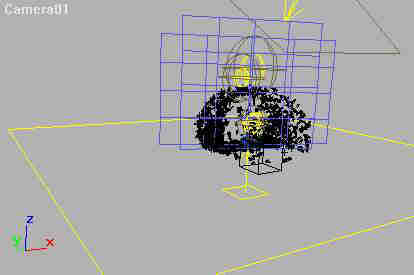 |
Ci-dessous voici quelques extraits de vidéos et les dessins que
j'ai employés pour ce tutoriel qui j'espère, est clair à 100%.
Images:
   
Allan McKay
1999
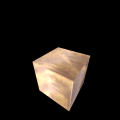
|